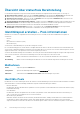Users Guide
a) Geben Sie im Abschnitt Vorlageninformationen einen Namen für die Gerätekonfigurationsvorlage sowie eine Beschreibung für
die Vorlage ein.
b) Wählen Sie den Vorlagentyp aus:
• Referenzserver klonen: Ermöglicht das Klonen der Konfiguration eines vorhandenen Servers.
• Referenzgehäuse klonen: Ermöglicht das Klonen der Konfiguration eines vorhandenen Gehäuses.
• Referenz-EAA klonen: Ermöglicht das Klonen der Konfiguration eines vorhandenen M E/A-Aggregators.
ANMERKUNG: Attribute in der EAA-Vorlage sind nicht veränderbar. Nur Name und Beschreibung einer EAA-
Vorlage können bearbeitet werden.
c)
Klicken Sie auf Weiter.
d) Klicken Sie im Abschnitt Referenzgerät auf Gerät auswählen, um das Gerät auszuwählen, dessen Konfigurationseigenschaften
für das Erstellen der neuen Vorlage verwendet werden müssen. Weitere Informationen zum Auswählen von Geräten finden Sie
unter Auswählen von Zielgeräten und Gerätegruppen.
ANMERKUNG:
Sie können nur ein Gerät als Referenzgerät auswählen.
ANMERKUNG: Nur EAA-Vorlagen, die zum Zeitpunkt der Gehäuseermittlung extrahiert wurden, stehen zum
Klonen zur Verfügung. Siehe . Erstellen eines benutzerdefinierten Geräteerkennungs-Job-Protokolls für Server –
Zusätzliche Einstellungen für Ermittlungsprotokolle
e) Aktivieren Sie im Abschnitt Konfigurationselemente die Kontrollkästchen neben den Geräteelementen, die geklont werden
müssen. Bei der Erstellung einer Vorlage mithilfe eines Servers als Gerät können Sie auswählen, die Servereigenschaften zu klonen,
z. B. iDRAC, BIOS, Lifecycle Controller und Ereignisfilter. Standardmäßig werden alle Elemente ausgewählt.
f) Klicken Sie auf Fertigstellen.
Nach der erfolgreichen Erstellung wird der Job in der Liste angezeigt. Ein Vorlagenerstellungsjob wird gestartet und der Status
wird in der Spalte Status angezeigt.
Die Job-Informationen werden ebenfalls auf der Seite Überwachen Jobs angezeigt. Um weitere Informationen zu einem Job
anzuzeigen, wählen Sie einen Job aus und klicken Sie im Arbeitsbereich auf Details anzeigen. Auf der Seite Job-Details werden
die Ausführungsdetails des Jobs angezeigt. Klicken Sie im Fensterbereich
Ergebnisse auf Details anzeigen, um detaillierte
Informationen von der Aufgabendurchführung anzusehen.
Vorlage durch Importieren einer Vorlagendatei
erstellen
ANMERKUNG:
Sie müssen SMBv1 in den SMB Einstellungen aktivieren, bevor Sie mit Aufgaben beginnen, die
Kommunikation mit einem beliebigen Gehäuse oder PowerEdge YX2X- und YX3X-Servern mit iDRAC-Version 2.50.50.50
und früheren Versionen erfordern. Weitere Informationen erhalten Sie unter Verwalten der Konsolen-Voreinstellungen
und Generische Benennungskonvention für Dell EMC PowerEdge-Server.
1. Klicken Sie im Menü OpenManage Enterprise auf KonfigurationBereitstellenVorlage erstellen, und wählen Sie dann Von Datei.
2. Führen Sie im Dialogfeld Vorlage importieren folgende Schritte aus:
a) Geben Sie einen Namen für die neue Vorlage ein.
b) Klicken Sie auf Eine Datei auswählen und wählen Sie dann eine Vorlagendatei aus.
c) Wählen Sie Server, Gehäuse oder IOA, um den Vorlagentyp anzugeben.
3. Klicken Sie auf Fertigstellen.
Die Eigenschaften einer vorhandenen Vorlagendatei werden importiert und eine neue Vorlage wird erstellt.
• Um weitere Informationen zu einer Vorlage anzuzeigen, aktivieren Sie das Kontrollkästchen und klicken Sie dann im rechten
Fensterbereich auf Details anzeigen. Auf der Seite Vorlagendetails können Sie eine Vorlage bereitstellen oder bearbeiten. Siehe
Geräte-Vorlagen bereitstellen und So erstellen Sie eine Vorlage aus einem Referenzgerät.
• So bearbeiten Sie eine Vorlage:
1. Aktivieren Sie das entsprechende Kontrollkästchen und klicken Sie dann auf Bearbeiten.
2. Bearbeiten Sie im Dialogfeld Vorlage bearbeiten den Vorlagennamen und klicken Sie dann auf Fertig stellen. Aktualisierte
Informationen werden in der Liste der Vorlagen angezeigt.
Vorlageninformationen anzeigen
Eine Liste der vordefinierten, vom Benutzer erstellten oder geklonten Gerätekonfigurationsvorlagen wird angezeigt unter Konfiguration >
Bereitstellen.
Gerätekonfigurationsvorlagen verwalten
63